Cara disable program windows yang tidak berguna - Banyak pengguna internet yang tidak sadar bahwa komputer yang mereka pakai (khususnya sistem operasi windows) banyak menyedot kuota internet secara diam diam. Biarpun membutuhkan kuota sedikit namun kalau secara terus menerus juga kuota kita akan cepat habis. Puluhan atau bahkan hingga ratusan megabytes (MB) kuota terbuang sia sia dengan atau tanpa kita sadari. Kalau internet di tempat kerja kita mungkin tidak jadi masalah sebab tempat kerja atau kantor biasanya memakai speedy dengan kuota unlimited tak terbatas.
Akan tetapi kalau kita menggunakan modem dengan kuota internet yang kita beli sendiri hal ini pastinya menjadi beban pikiran kita. Siapa sih yang rela kuota internetnya habis dengan sendirinya padahal pemakaian kita tidak banyak, bahkan tidak kita pakai sama sekali tetap bisa berkurang jikalau modem sudah konek internet. Mana harga kuota internet dari operator seluler saat ini masih terbilang cukup mahal lagi, apalagi buat para pelajar yang masih minta uang jajan dari orang tua.
Oleh sebab itu kehilangan data internet tanpa manfaat yang jelas tentu sangat membuat kita jengkel. Lalu bagaimana cara mengatasi internet yang jalan sendiri walau tidak dipakai supaya dapat mengirit pengeluaran kita? Berikut beberapa program windows yang dapat menyedot kuota internet kita serta cara memperbaikinya agar tidak bisa jalan.
Kalau dilihat memang ada banyak sekali program atau aplikasi windows yang dapat menyedot kuota internet atau bandwidth tanpa kita ketahui. Disamping program bawaan windows sendiri yang secara diam diam memakai kuota internet kita, aplikasi atau program yang kita install sendiri juga banyak yang menggunakan kuota internet kita secara sembunyi sembunyi semisal untuk keperluan update software tersebut. Beberapa software tersebut katakan saja seperti browser google chrome, dan adobe acrobat, kedua program ini tidak pakai permisi langsung konek internet dan mendownload pembaharuan jika tersedia file update pada servernya.
Pada windows sendiri biasanya mereka mengambil jatah kuota internet untuk keperluan mengirim (unggah) dan mendownload berbagai macam file data guna keperluan seperti laporan windows error, laporan customer experience, update data widget seperti mail, cuaca dan news, dan lain lain. Aplikasi aplikasi tersebut aktif berjalan tanpa sepengetahuan kita atau tanpa disadari oleh orang yang awam tentang kompter dan itu akan terus berjalan secara terus menerus pada background atau dibelakang layar.
Lalau program windows apa saja yang dapat menyedot paket data internet kita? Baiklah sebelumnya program program tersebut saya bagi menjadi 3 kelompok yaitu windows services, Task Scheduler, dan fitur atau pilihan auto update pada masing masing program.
Memang tidak semua windows servis itu diperlukan, contoh pada komputer yang tidak terhubung dengan internet atau network, komputer yang tidak menggunakan printer, serta pc atau laptop yang berjalan sendiri tanpa ada perangkat multimedia lainnya yang terhubung. Windows services yang tidak diperlukan tersebut justru malah menambah beban komputer kita saja sehingga kinerja pc menjadi lambat serta sebagian mencuri kuota data internet kita. Untuk itu bisa kita matikan saja windows services yang menjengkelkan seperti itu. Seperti berikut :
Background Intelligent Transfer Service (BITS)
Ini nih yang paling penting harus kita nonaktifkan jika kita tidak mau kehilangan kuota internet kita secara terus menerus lantaran program windows yang satu ini berjalan dengan sendirinya. Background Intelligent Transfer ini berfungsi untuk melakukan transfer file di belakang layar dan ini sangat menjengkelkan pengguna windows 8. Ya, pengalaman saya menggunakan windows 8 aplikasi ini begitu mengganggu sekali serta menghabiskan kuota internet secara cepat setiap kita terhubung dengan internet. Meskipun proses dari aplikasi tersebut sudah kita matikan melalui windows task manager sekalipun, dengan sendirinya dalam jangka waktu tertentu kembali aktif dan berjalan melaksanakan tugasnya yakni mendownload file berukuran besar.
Kalau saya perhatikan BITS ini sangat aktif sekali pada windows 8 ketimbang pada windows versi dibawahnya. Ini jelas sekali akan banyak memakai paket data internet kita. Oleh sebab itu buat yang tidak mau kuotanya cepat habis, wajib hukumnya mematikan fitur Background Intelligent Transfer Service ini dengan cara sebagai berikut :
Pada search windows 8 ketik saja services.msc atau bisa juga dengan tekan logo windows pada keyboard sembari juga menekan huruf R lalu ketik services.msc. lanjut dengan klik ok agar terbuka tab baru, nah disitu carilah Background Intelligent Transfer Service lalu buka propertinya (klik dua kali) kemudian pada kolom Startup Type pilih Disabled dan matikan services ini dengan mengklik tombol stop (jika sedang berjalan) lalu klik Apply dan OK.
Background Intelligent Transfer Service ini memang ada tugas untuk menutupi celah keamanan dari windows itu sendiri demi keamanan pc kita, namun hal tersebut tidaklah begitu penting bagi pengguna windows 8 yang sudah dibekali oleh aplikasi windows defender untuk mengatasi malware yang terdeteksi. Apalagi jikalau kita juga sudah menginstal program antivirus pada komputer kita untuk menjaga keamanan pc atau laptop, jadi menonaktifkan program BITS tersebut saya rasa tidak menjadi masalah.
Windows Update
Yang namanya update memang membutuhkan koneksi internet untuk melaksanakannya. Windows services update memang mengambil banyak kuota untuk sekali update, jika terus terusan update berapa banyak kuota yang diambil oleh windows? Memang penting memperbarui basis data untuk menutup celah keamanan dari sistem operasi tersebut. Jika anda memakai koneksi unlimited semisal speedy, tidak perlulah mematikan services windows update tersebut.
IP Helper
kebanyakan komputer terhubung dengan internet menggunakan IPv4 untuk koneksinya. IP Helper hanya diperuntukkan bagi komputer yang memakai koneksi IPv6. Oleh sebab itu sebaiknya kita matikan saja IP Helper ini.
Windows Messenger
Selama ini tidak sekalipun admin rajaseo.web.id mendapati para pengguna komputer menggunakan windows messenger untuk saling chat dengan pengguna lain. Windows messenger sendiri memang sebuah aplikasi berkirim pesan asli bawaan dari windowsnya tanpa perlu kita install terlebih dahulu. Namun meski begitu orang lebih memilih menggunakan aplikasi chatting dari pihak ketiga seperti skype, yahoo messenger (YM), whatsapp, line, blackberry blend, MIRC dan lain lain.
Mematikan Task Scheduler yang Menyita Data Internet
Task Scheduler merupakan program windows yang berkerja dibelakang layar dan dapat menggunakan koneksi internet kita. Untuk melihat task scheduler pada kotak pencarian ketik saja task scheduler lalu klik. Maka akan ditampilkan disana task yang aktif berjalan pada saat itu dan task yang berjalan di waktu waktu tertentu saja. Cari task yang dapat menghabiskan kuota internet, seperti file berkategori updater dan lainnya. Bukan hanya program dari windows saja tapi program atau software yang kita install sendiri juga dapat berjalan sendiri. Jika anda sudah mengetahui dengan pasti fungsi dari masing masing menu yang ada pada task schedule, dan mau mematikan task yang anda anggap dapat menghabiskan kuota internet silahkan anda klik dua kali saja pada nama program yang ada di task tersebut lalu klik kanan dan pilih menu disable. Ingat selalu untuk mengetahui fungsi dari masing masing task sebelum anda menonaktifkannya, jangan sampai salah pilih. Adapunibeberapa program dari task scheduler yang bisa menggunakan paket data internet kita ialah : consolidator, diskdiagnosticdatacollector, KernelCeipTask, GoogleUpdater, customer experience improvement, dan lain lain.
Tidak hanya windows services saja yang memanfaatkan kuota internet kita, selain windows program lain yang sudah kita install ke komputer kita juga memiliki cara kerja masing masing yang diantaranya juga sistem pembaruan aplikasi. Pada setiap aplikasi atau program komputer memiliki pengaturan pilihan update otomatis atau tidak, untuk itu sebaiknya kita centang saja pilihan untuk tidak melakukan update secara otomatis. Namun tidak semua loh sofware memiliki pengaturan update, satu contoh pada browser google chrome tidak akan dapat kita temukan pilihan agar program tersebut tidak melaksanan update secara otomatis. Namun begitu bukan berarti tidak dapat diakali agar tidak berjalan sendiri, kita bisa memanfaatkan firewall pada OS atau firewall antivirus untuk memblokir jalannya file updater suatu program supaya tidak dapat terhubung ke internet.
Untuk lebih lengkapnya lagi berikut ini admin rajaseo.web.id sajikan beberapa program komputer yang dapat terhubung internet secara diam diam dan cara pencegahannya.
Mematikan Update Google Chrome
Browser google Chrome secara berkala melakukan cek update sekaligus langsung mengupdate secara otomatis tanpa bertanya pada kita sehingga jelas ini akan menyedot kuota internet kita, padahal tidak semua update itu diperlukan. Browser google chrome memang berbeda dengan mozilla firefox, jikalau pada mozilla terdapat option untuk melakukan update secara otomatis atau manual, pada chrome tidak ada. Untuk mematikan update chrome ini silahkan simak penjelasan detailnya pada cara mematikan update google chrome.
Mematikan Update Otomatis Mozilla Firefox
Menonaktifkan atau mendisable update mozilla cukup mudah, tidak sama seperti pada Google Chrome, Firefox juga melakukan update otomatis namun browser mozilla memiliki option atau pilihan untuk melakukannya secara otomatis atau manual. Untuk cara menghentikan update otomatis ini bisa dilakukan di awal pada saat pemasangan atau instal firefox dengan tidak mengikutsertakan pilihan Instal Firefox Maintenance. Apabila browser mozilla sudah terinstall, untuk mematikan update otomatisnya silahkan klik menu utama pilih options, pada tab options pilih advanced kemudian pilih tab update disitu pilih lagi never check for updates kemudian diakhiri dengan klik ok.
Cara Mematikan Adobe Update
Untuk program adobe, cara menonaktifkan program updatenya berbeda dengan yang lain. Anda harus membuka folder direktori dimana file tersebut berada biasanya terdapat di C:\Program Files\Common Files\Adobe cari file dengan nama AdobeUpdater.exe. Jika sudah ketemu langsung saja hapus file tersebut agar tidak dapat update sendiri.
Demikian artikel kali ini dari blog printer-epson-terbaru.blogspot.com tentang Cara mematikan program windows yang menyedot kuota internet. Semoga bermanfaat bagi yang membutuhkan informasi ini. Terima kasih atas kunjungannya.
Akan tetapi kalau kita menggunakan modem dengan kuota internet yang kita beli sendiri hal ini pastinya menjadi beban pikiran kita. Siapa sih yang rela kuota internetnya habis dengan sendirinya padahal pemakaian kita tidak banyak, bahkan tidak kita pakai sama sekali tetap bisa berkurang jikalau modem sudah konek internet. Mana harga kuota internet dari operator seluler saat ini masih terbilang cukup mahal lagi, apalagi buat para pelajar yang masih minta uang jajan dari orang tua.
Oleh sebab itu kehilangan data internet tanpa manfaat yang jelas tentu sangat membuat kita jengkel. Lalu bagaimana cara mengatasi internet yang jalan sendiri walau tidak dipakai supaya dapat mengirit pengeluaran kita? Berikut beberapa program windows yang dapat menyedot kuota internet kita serta cara memperbaikinya agar tidak bisa jalan.
Kalau dilihat memang ada banyak sekali program atau aplikasi windows yang dapat menyedot kuota internet atau bandwidth tanpa kita ketahui. Disamping program bawaan windows sendiri yang secara diam diam memakai kuota internet kita, aplikasi atau program yang kita install sendiri juga banyak yang menggunakan kuota internet kita secara sembunyi sembunyi semisal untuk keperluan update software tersebut. Beberapa software tersebut katakan saja seperti browser google chrome, dan adobe acrobat, kedua program ini tidak pakai permisi langsung konek internet dan mendownload pembaharuan jika tersedia file update pada servernya.
Pada windows sendiri biasanya mereka mengambil jatah kuota internet untuk keperluan mengirim (unggah) dan mendownload berbagai macam file data guna keperluan seperti laporan windows error, laporan customer experience, update data widget seperti mail, cuaca dan news, dan lain lain. Aplikasi aplikasi tersebut aktif berjalan tanpa sepengetahuan kita atau tanpa disadari oleh orang yang awam tentang kompter dan itu akan terus berjalan secara terus menerus pada background atau dibelakang layar.
Lalau program windows apa saja yang dapat menyedot paket data internet kita? Baiklah sebelumnya program program tersebut saya bagi menjadi 3 kelompok yaitu windows services, Task Scheduler, dan fitur atau pilihan auto update pada masing masing program.
Cara menonaktifkan Windows Services yang Menyedot Data Internet
Memang tidak semua windows servis itu diperlukan, contoh pada komputer yang tidak terhubung dengan internet atau network, komputer yang tidak menggunakan printer, serta pc atau laptop yang berjalan sendiri tanpa ada perangkat multimedia lainnya yang terhubung. Windows services yang tidak diperlukan tersebut justru malah menambah beban komputer kita saja sehingga kinerja pc menjadi lambat serta sebagian mencuri kuota data internet kita. Untuk itu bisa kita matikan saja windows services yang menjengkelkan seperti itu. Seperti berikut :
Background Intelligent Transfer Service (BITS)
Ini nih yang paling penting harus kita nonaktifkan jika kita tidak mau kehilangan kuota internet kita secara terus menerus lantaran program windows yang satu ini berjalan dengan sendirinya. Background Intelligent Transfer ini berfungsi untuk melakukan transfer file di belakang layar dan ini sangat menjengkelkan pengguna windows 8. Ya, pengalaman saya menggunakan windows 8 aplikasi ini begitu mengganggu sekali serta menghabiskan kuota internet secara cepat setiap kita terhubung dengan internet. Meskipun proses dari aplikasi tersebut sudah kita matikan melalui windows task manager sekalipun, dengan sendirinya dalam jangka waktu tertentu kembali aktif dan berjalan melaksanakan tugasnya yakni mendownload file berukuran besar.
Kalau saya perhatikan BITS ini sangat aktif sekali pada windows 8 ketimbang pada windows versi dibawahnya. Ini jelas sekali akan banyak memakai paket data internet kita. Oleh sebab itu buat yang tidak mau kuotanya cepat habis, wajib hukumnya mematikan fitur Background Intelligent Transfer Service ini dengan cara sebagai berikut :
Pada search windows 8 ketik saja services.msc atau bisa juga dengan tekan logo windows pada keyboard sembari juga menekan huruf R lalu ketik services.msc. lanjut dengan klik ok agar terbuka tab baru, nah disitu carilah Background Intelligent Transfer Service lalu buka propertinya (klik dua kali) kemudian pada kolom Startup Type pilih Disabled dan matikan services ini dengan mengklik tombol stop (jika sedang berjalan) lalu klik Apply dan OK.
Background Intelligent Transfer Service ini memang ada tugas untuk menutupi celah keamanan dari windows itu sendiri demi keamanan pc kita, namun hal tersebut tidaklah begitu penting bagi pengguna windows 8 yang sudah dibekali oleh aplikasi windows defender untuk mengatasi malware yang terdeteksi. Apalagi jikalau kita juga sudah menginstal program antivirus pada komputer kita untuk menjaga keamanan pc atau laptop, jadi menonaktifkan program BITS tersebut saya rasa tidak menjadi masalah.
Windows Update
Yang namanya update memang membutuhkan koneksi internet untuk melaksanakannya. Windows services update memang mengambil banyak kuota untuk sekali update, jika terus terusan update berapa banyak kuota yang diambil oleh windows? Memang penting memperbarui basis data untuk menutup celah keamanan dari sistem operasi tersebut. Jika anda memakai koneksi unlimited semisal speedy, tidak perlulah mematikan services windows update tersebut.
IP Helper
kebanyakan komputer terhubung dengan internet menggunakan IPv4 untuk koneksinya. IP Helper hanya diperuntukkan bagi komputer yang memakai koneksi IPv6. Oleh sebab itu sebaiknya kita matikan saja IP Helper ini.
Windows Messenger
Selama ini tidak sekalipun admin rajaseo.web.id mendapati para pengguna komputer menggunakan windows messenger untuk saling chat dengan pengguna lain. Windows messenger sendiri memang sebuah aplikasi berkirim pesan asli bawaan dari windowsnya tanpa perlu kita install terlebih dahulu. Namun meski begitu orang lebih memilih menggunakan aplikasi chatting dari pihak ketiga seperti skype, yahoo messenger (YM), whatsapp, line, blackberry blend, MIRC dan lain lain.
Mematikan Task Scheduler yang Menyita Data Internet
Task Scheduler merupakan program windows yang berkerja dibelakang layar dan dapat menggunakan koneksi internet kita. Untuk melihat task scheduler pada kotak pencarian ketik saja task scheduler lalu klik. Maka akan ditampilkan disana task yang aktif berjalan pada saat itu dan task yang berjalan di waktu waktu tertentu saja. Cari task yang dapat menghabiskan kuota internet, seperti file berkategori updater dan lainnya. Bukan hanya program dari windows saja tapi program atau software yang kita install sendiri juga dapat berjalan sendiri. Jika anda sudah mengetahui dengan pasti fungsi dari masing masing menu yang ada pada task schedule, dan mau mematikan task yang anda anggap dapat menghabiskan kuota internet silahkan anda klik dua kali saja pada nama program yang ada di task tersebut lalu klik kanan dan pilih menu disable. Ingat selalu untuk mengetahui fungsi dari masing masing task sebelum anda menonaktifkannya, jangan sampai salah pilih. Adapunibeberapa program dari task scheduler yang bisa menggunakan paket data internet kita ialah : consolidator, diskdiagnosticdatacollector, KernelCeipTask, GoogleUpdater, customer experience improvement, dan lain lain.
Menonaktifkan Opsi Auto Update pada Tiap Program
Tidak hanya windows services saja yang memanfaatkan kuota internet kita, selain windows program lain yang sudah kita install ke komputer kita juga memiliki cara kerja masing masing yang diantaranya juga sistem pembaruan aplikasi. Pada setiap aplikasi atau program komputer memiliki pengaturan pilihan update otomatis atau tidak, untuk itu sebaiknya kita centang saja pilihan untuk tidak melakukan update secara otomatis. Namun tidak semua loh sofware memiliki pengaturan update, satu contoh pada browser google chrome tidak akan dapat kita temukan pilihan agar program tersebut tidak melaksanan update secara otomatis. Namun begitu bukan berarti tidak dapat diakali agar tidak berjalan sendiri, kita bisa memanfaatkan firewall pada OS atau firewall antivirus untuk memblokir jalannya file updater suatu program supaya tidak dapat terhubung ke internet.
Untuk lebih lengkapnya lagi berikut ini admin rajaseo.web.id sajikan beberapa program komputer yang dapat terhubung internet secara diam diam dan cara pencegahannya.
Mematikan Update Google Chrome
Browser google Chrome secara berkala melakukan cek update sekaligus langsung mengupdate secara otomatis tanpa bertanya pada kita sehingga jelas ini akan menyedot kuota internet kita, padahal tidak semua update itu diperlukan. Browser google chrome memang berbeda dengan mozilla firefox, jikalau pada mozilla terdapat option untuk melakukan update secara otomatis atau manual, pada chrome tidak ada. Untuk mematikan update chrome ini silahkan simak penjelasan detailnya pada cara mematikan update google chrome.
Mematikan Update Otomatis Mozilla Firefox
Menonaktifkan atau mendisable update mozilla cukup mudah, tidak sama seperti pada Google Chrome, Firefox juga melakukan update otomatis namun browser mozilla memiliki option atau pilihan untuk melakukannya secara otomatis atau manual. Untuk cara menghentikan update otomatis ini bisa dilakukan di awal pada saat pemasangan atau instal firefox dengan tidak mengikutsertakan pilihan Instal Firefox Maintenance. Apabila browser mozilla sudah terinstall, untuk mematikan update otomatisnya silahkan klik menu utama pilih options, pada tab options pilih advanced kemudian pilih tab update disitu pilih lagi never check for updates kemudian diakhiri dengan klik ok.
Cara Mematikan Adobe Update
Untuk program adobe, cara menonaktifkan program updatenya berbeda dengan yang lain. Anda harus membuka folder direktori dimana file tersebut berada biasanya terdapat di C:\Program Files\Common Files\Adobe cari file dengan nama AdobeUpdater.exe. Jika sudah ketemu langsung saja hapus file tersebut agar tidak dapat update sendiri.
Demikian artikel kali ini dari blog printer-epson-terbaru.blogspot.com tentang Cara mematikan program windows yang menyedot kuota internet. Semoga bermanfaat bagi yang membutuhkan informasi ini. Terima kasih atas kunjungannya.
Tag :
komputer



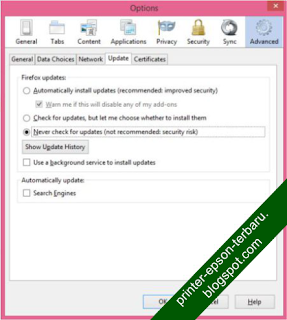

0 Komentar untuk "Cara mematikan program windows yang menyedot kuota internet"